上传工具
更新时间:2023-06-09 16:19:13
目录
一、上传工具介绍
可视化上传工具是由网宿云视频开发,适用于大批量文件上传和大文件上传的专用上传工具,利用可视化界面操作,您可将视频文件上传至指定的账号下,并具备自动转码、删除源视频等功能。
二、操作指南
2.1 服务开通
确认您已开通网宿云视频账号,开通方式请联系网宿客服;
确认您已开通视频点播服务,开通方式请联系网宿客服。
2.2 安装环境准备
- 可视化上传工具安装包、PC,目前仅支持window 7及以上操作系统安装和使用。
- 若安装过程中出现如下安装失败提示,请下载并安装JDK后重试:
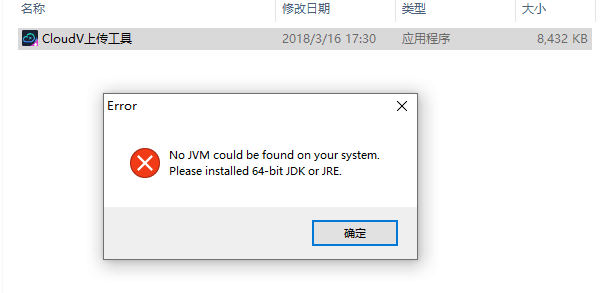
2.3 上传工具-登陆
打开上传工具,输入您的云视频账号及密码后点击登陆。
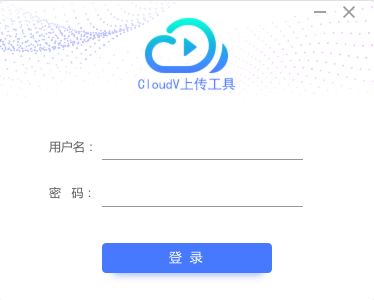
2.4 上传工具-设置传输参数
登陆成功后,进入上传页面,点击右上角的传输参数,可设置当前上传并发数、块大小、片大小等
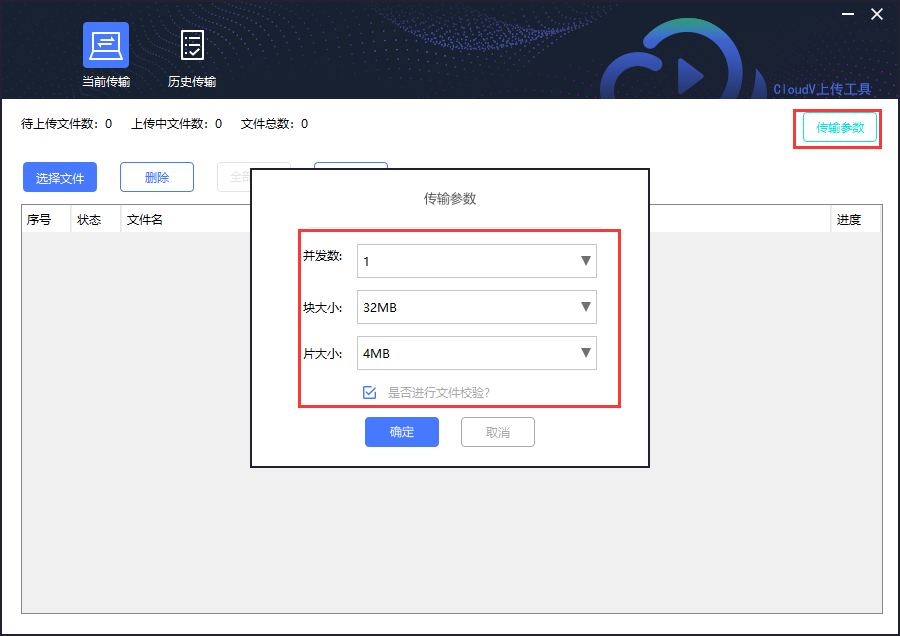
其中
- 上传并发数:同时上传的文件数量;
- 块大小:文件分块上传,每一块文件的大小;
- 片大小:块文件分片上传,每一片文件的大小;
- 是否进行文件校验:若勾选文件校验,则上传结束后将对文件完整性进行校验。
说明:
- 分片上传:文件将被切片为数个块上传,每个块由若干片组成,块大小和片大小设置越高,速度越块,同时消耗机器性能越高。可根据实际网络情况和计算机性能进行配置,可保留默认值。
2.5 上传工具-选择文件
点击上传窗口的选择文件,将弹出文件选择窗口,可选择文件夹上传或选择指定视频文件上传,可按住Ctrl键进行多选,已经通过上传工具上传过的文件,将无法重复上传。
说明:
- 支持上传的文件格式:wmv,wm,ast,asx,mpg,mpeg,mpe,vob,dat,rm,rmvb,ra,ram,mov,3gp,3gpp,mp4,mp4v,m4v,mkv,avi,flv,f4v,mts,ts
选择完成后,若有新视频可点击“继续添加”进行新增,确认可点击“下一步”进入
配置界面。
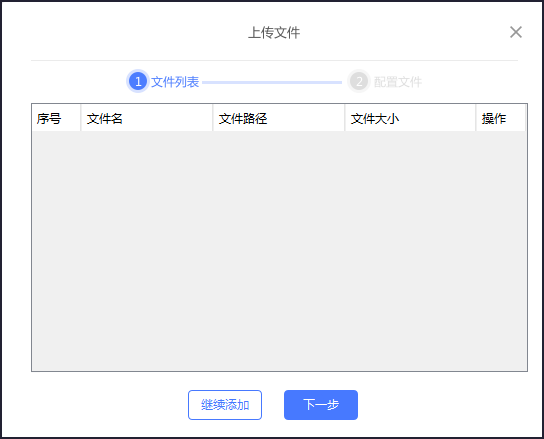

您可通过配置文件页面进行
- 设置文件分类:对本次上传的文件设置分类信息。
- 自动转码:若启用自动转码,则文件上传完成后,将自动对本次上传的文件执行转码任务,支持选择转码组合、水印模板。
2.6 上传工具-开始/暂停/删除上传任务
文件选择完成后,点击全部开始,将开始上传列表中的文件至用户所开通的云点播视频存储空间中,并可自动执行所配置的转码操作。
在文件上传过程中,可点击全部暂停,暂停上传操作。
在上传列表中,选中文件,点击删除按钮,即可删除指定上传任务,删除操作仅支持删除正在上传或待上传的任务,上传成功后将无法再进行删除,可通过网宿云点播控制台进行源文件删除。
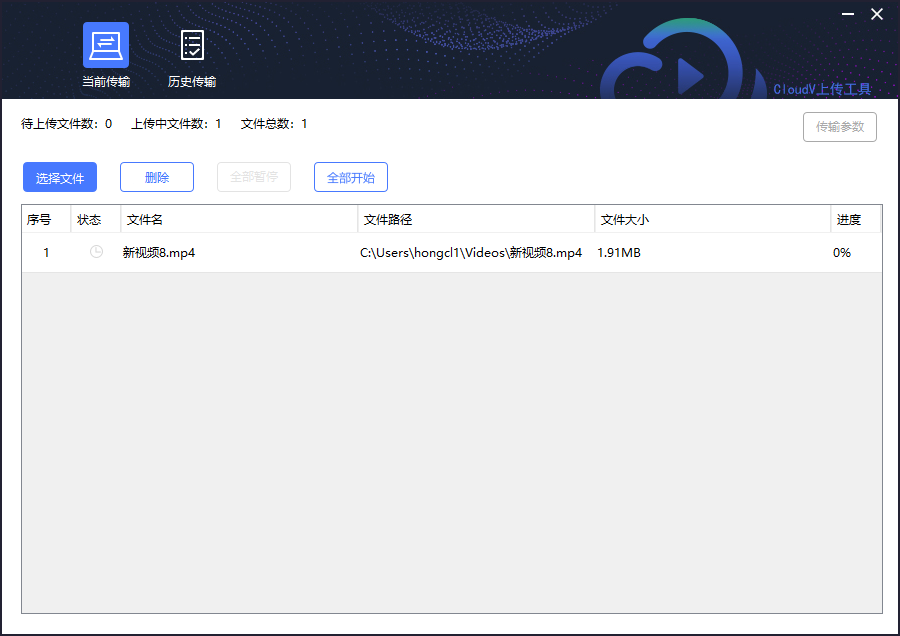
在上传列表中可查看当前上传文件名称、路径、大小及上传进度。
同时在窗口中可查看待上传文件数、上传中文件数、文件总数等信息。
2.7 上传工具-查看历史上传信息
点击窗口左上方历史传输即可查看通过客户端历史上传的文件信息,包含文件路径、文件大小、开始时间、结束时间。
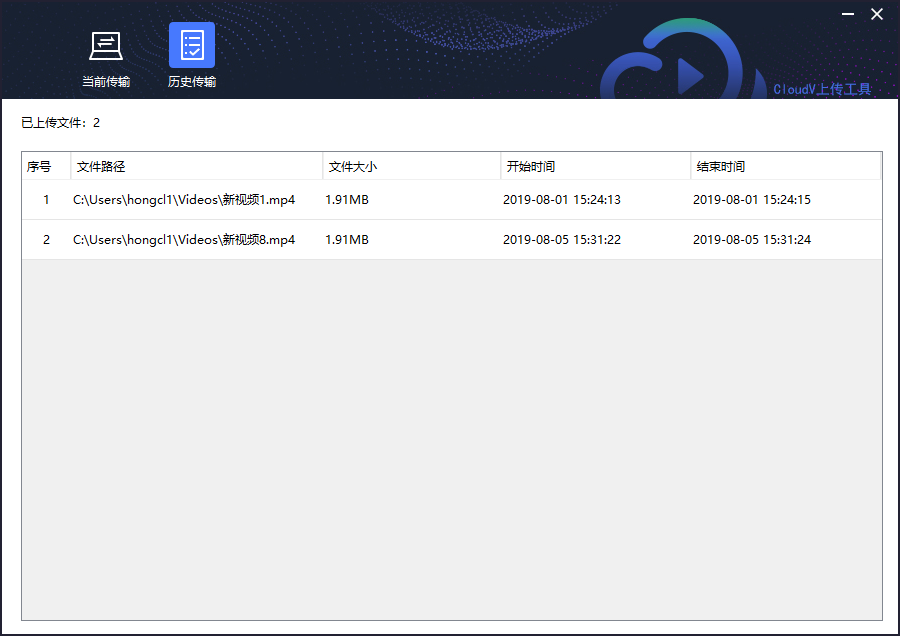
本篇文档内容对您是否有帮助?
有帮助
我要反馈

